很多用户在使用苹果录屏王的时候发现手机中AirPlay无法显示,本文将给你介绍几种详细的方法,一定能帮助你解决这一问题。
方法一:检查手机和电脑的Wi-Fi网络
当你打开iOS屏幕录制(Apowersoft iOS录屏王)时,若是iPhone或iPad控制中心里没有出现AirPlay的功能图标,很有可能是电脑或移动设备的 Wi-Fi网络出现了问题。请确保他们都已经正确地连接到了同一个Wi-Fi网络,并且保证电脑端网络通畅。要是还不能解决,请重启iPhone或iPad的Wi-Fi 设置进行重试。
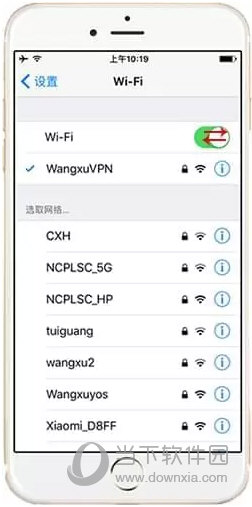
方法二:检查电脑里的防火墙
AirPlay无法显示也有可能是Windows防火墙阻止了iOS屏幕录制(Apowersoft iOS录屏王)的部分功能导致的,此时只要解除阻止便可以使AirPlay正常显示及使用。具体操作如下:
打开电脑里的 “控制面板” > “系统和安全” > “Windows 防火墙” > “允许应用或功能通过Windows防火墙”, 然后在“允许的应用和功能”中找到Apowersoft iOS录屏王(Apowersoft iOS Recorder),将它右侧的“专用”和“公用”选框全部勾选上即可。
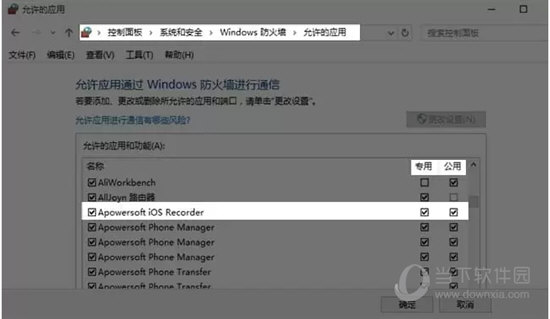
方法三:检查Bonjour Service服务
Bonjour Service是苹果公司开发的一项局域网网络服务,当你安装iTunes时,Bonjour Service会被附带着安装至你的电脑。如果电脑中没有这款程序或出现问题,那么运行iOS屏幕录制(Apowersoft iOS录屏王)功能时,iOS设备也很有可能无法显示AirPlay。解决方法如下:
请确保电脑中已经安装了iTunes,然后在任务管理器中查看是否有Bonjour Service这项服务。按住键盘上的Ctrl +Alt+Delete或者鼠标指向任务栏并点击右键打开电脑中的任务管理器,在“服务”中查看是否有Bonjour Service这款程序,如果有并且在运行,请点击右键并选择“重新启动”试试。如果显示“已停止”,只需点击右键并选择“开始”即可。如果你在“服务”中没有找到这款程序,那你就要手动下载并安装最新的Bonjour Service到电脑里了。
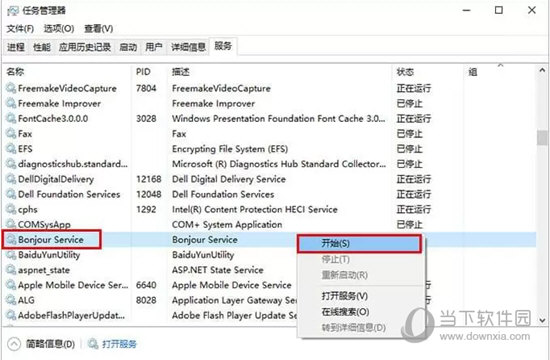
以上这三种方法就是解决AirPlay无法显示的常规途径,同时请确保iOS屏幕录制功能已经更新至最新版本以取得最佳的用户体验。你可以启动电脑上的iOS屏幕录制功能,要是有更新,软件会在几秒内自动完成更新。











